teamviewer是一款助力用户实现远程控制的软件。它不仅适用于电脑,平板和手机同样能够使用。其操作方式十分简单,并且还配有详细的使用说明讲解。该软件支持文件双向传输,采用中文版形式,无论是图片、小视频,乃至各类文档,都可以进行传输。
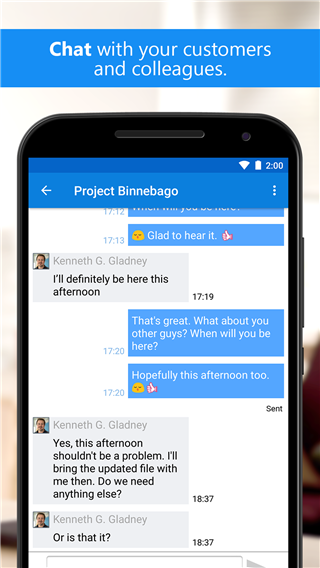
《teamviewer》软件特点:
*手指滑动的形式,鼠标点击的形式都是可以使用的。
*每一次访问都需要进行确认,点击确认允许就能进入传输页面。
*无需安装,额外的应用程序就能得到很好的管理。
*跳出谷歌窗口时要点击确定,这样就能得到高级服务。
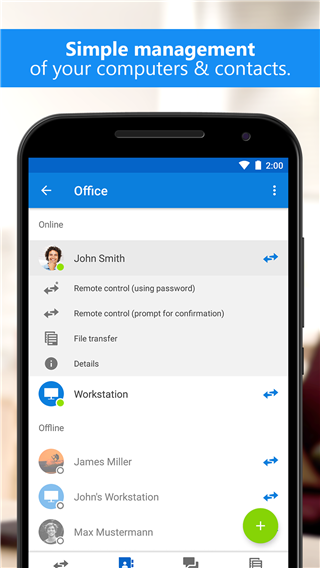
《teamviewer》软件亮点:
*连接过程中没有病毒的出现,不泄露各种的资料。
*即便出差在外,也能选取电脑上的部分信息,获取电脑资源。
*可访问不同的应用权限,从而可以更好地查询信息。
*能长时间访问相关的数据应用,也能访问家中的计算机或者是公司的计算机。
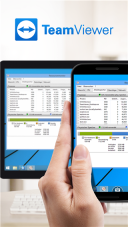
TeamViewer手机版怎么远程控制电脑?
第一步,在电脑上下载并打开TeamViewer,也就是说电脑端的TeamViewer远程工具要处于运行状态。你可以将它设置为随系统启动,如此一来,只要电脑开机,TeamViewer就会自动运行。
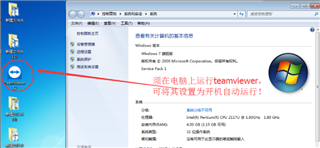
查看电脑端TeamViewer的ID和密码并牢记,图中的ID为“811631531”,密码为“3101”,需注意不同电脑的ID和密码是不一样的。
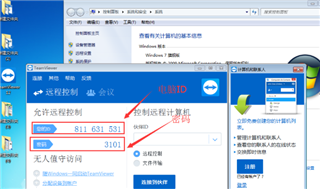
打开手机上的TeamViewer工具
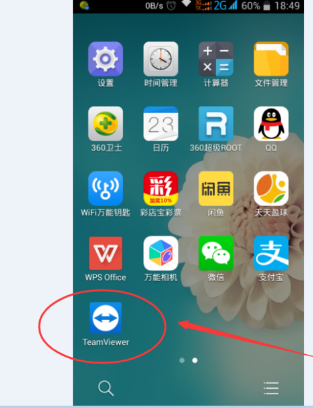
当弹出“google play服务”窗口时,点击“确定”。
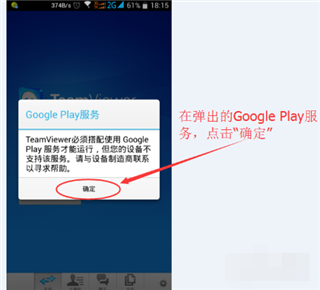
在弹出的对话框里输入电脑ID,我的电脑ID是“811631531”,输入完成后,点击“远程控制”。
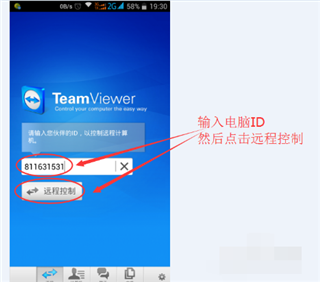
在弹出的验证框中输入密码,我的密码为“3101”输入即可,然后点击“确定”
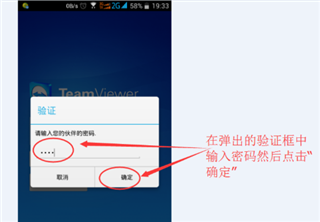
当成功建立连接后,会弹出一个简易的使用介绍对话框。若勾选“不再显示对话框”,后续连接便不会再弹出此框,之后点击“继续”即可。
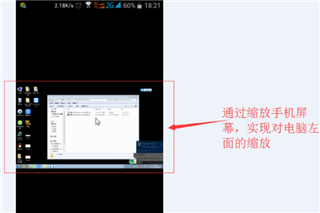
成功进入到电脑桌面,可以看到电脑桌面的一些信息
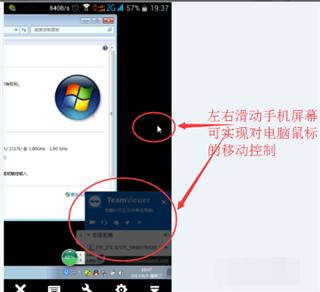
左右滑动手机屏幕,可实现对电脑鼠标的移动控制
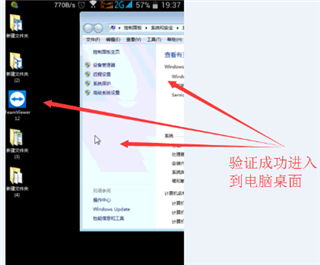
如图所示,通过缩放手机屏幕,就能实现对电脑桌面的缩放。其他功能大家可以自行探索。若要断开远程连接,回到手机屏幕,按手机的返回键或者Home键即可。
《teamviewer》软件测评:
通过扫码方式实现远程操作,连接稳定性极高,既干扰,也不会出现卡顿与黑屏情况。
∨ 展开




 全历史软件
全历史软件 妖精动漫app
妖精动漫app 柯基捷径库app
柯基捷径库app 代练妈妈app
代练妈妈app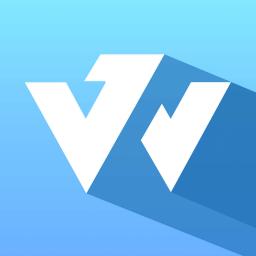 VV租号
VV租号 极速电竞
极速电竞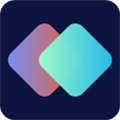 快捷指令库软件
快捷指令库软件 腾讯先锋软件
腾讯先锋软件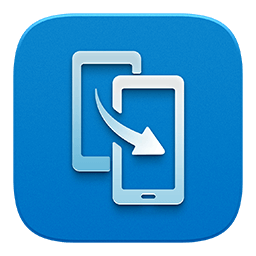 手机克隆
手机克隆 半次元软件
半次元软件 360免费wifi
360免费wifi 野草助手软件app
野草助手软件app QQ输入法
QQ输入法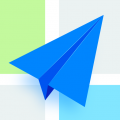 高德地图软件
高德地图软件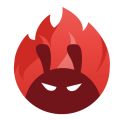 安兔兔
安兔兔 菜鸟app
菜鸟app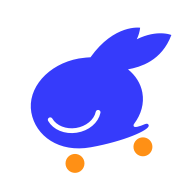 兔喜生活软件
兔喜生活软件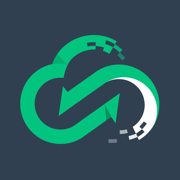 网易云游戏app
网易云游戏app



 Snapchat官网版
Snapchat官网版 游咔app
游咔app 香蕉影视
香蕉影视 喵呜漫画app
喵呜漫画app 人人影视
人人影视 喵趣漫画正版
喵趣漫画正版 迷你盒子官方版
迷你盒子官方版 小七手游app
小七手游app


